我们在编辑表格的过程中,有时会遇到输入数字后显示为“E+”格式,或者想输入数字自动变成带有小数点后两位的数字,该怎么设置呢?
▪以此表格为例,我们可见当输入长数字后,显示为1.234567E+19,遇到这种情况该怎么解决呢?
选中此单元格,我们可以在开始菜单栏处,将“常规”单元格格式更改为“数值”单元格格式。
也可以选中单元格,右键点击“设置单元格格式”,它的快捷键是Ctrl+1。
在弹出的“单元格格式”对话框中,将“常规”单元格格式更改为“数值”单元格格式。
这样就可以显示为全部数字了。
▪那如何快速添加数字小数点呢?
以此表格为例,选中单元格区域,右键点击“设置单元格格式”。
在弹出的“单元格格式”对话框中,设置小数位数在上方示例处可以查看设置效果。
设置好后,点击确定就可以了。
我们也可以选中空白单元格区域,使用快捷键,快速将选中区域设置为数值单元格格式,并设置小数位数。
这样当在此单元格区域中输入数字,就会自动加上小数点啦。
▪除此以外还可以通过设置数值单元格格式,快速为数字添加千位符。
我们在进行数据汇报时,给数据添加千位符可以更便于我们进行数字汇报。
选中单元格,右键点击“设置单元格格式”,在弹出的“单元格格式”对话框中,勾选“使用千位分隔符”。
这样就可以快速为数值添加千位符了。



















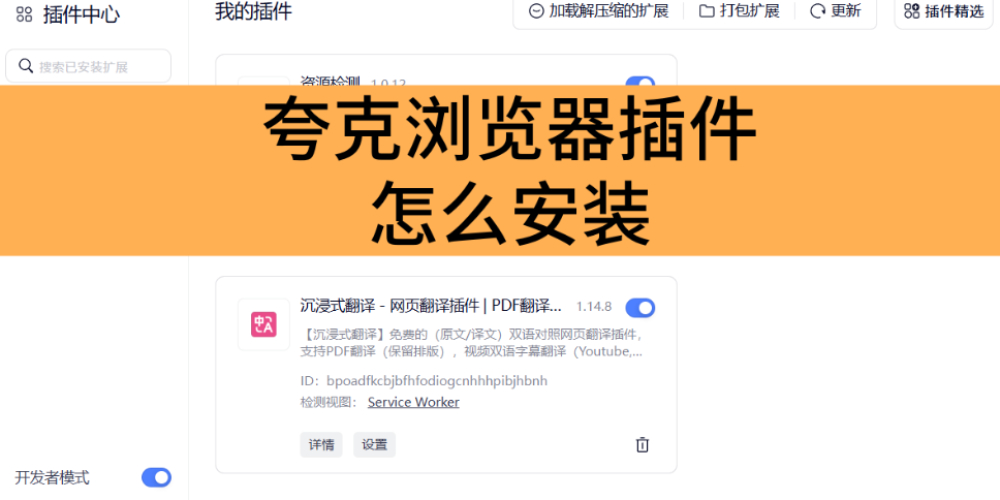

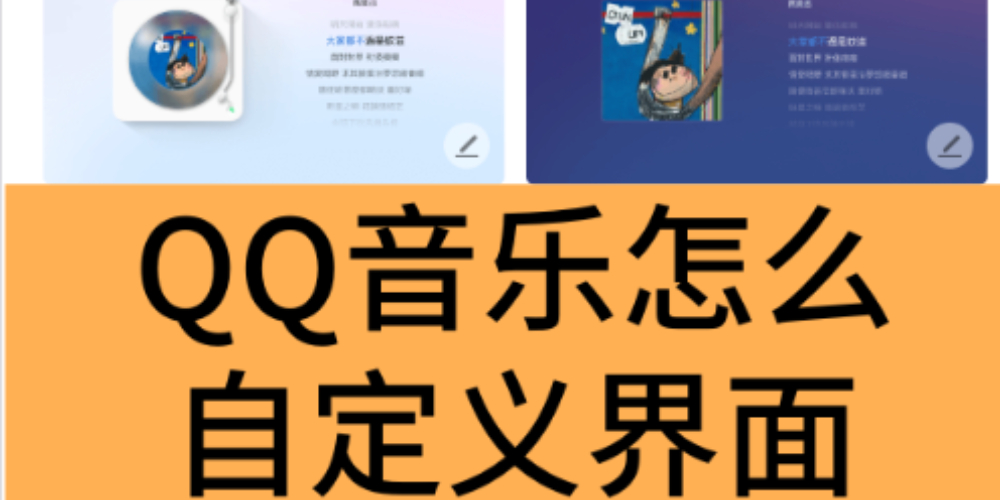
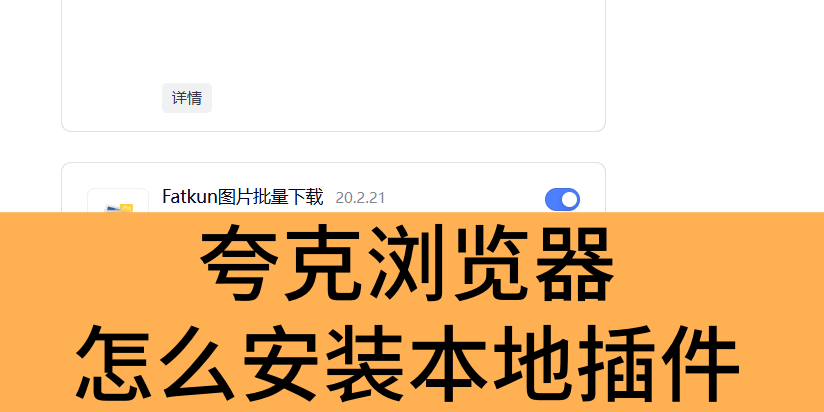
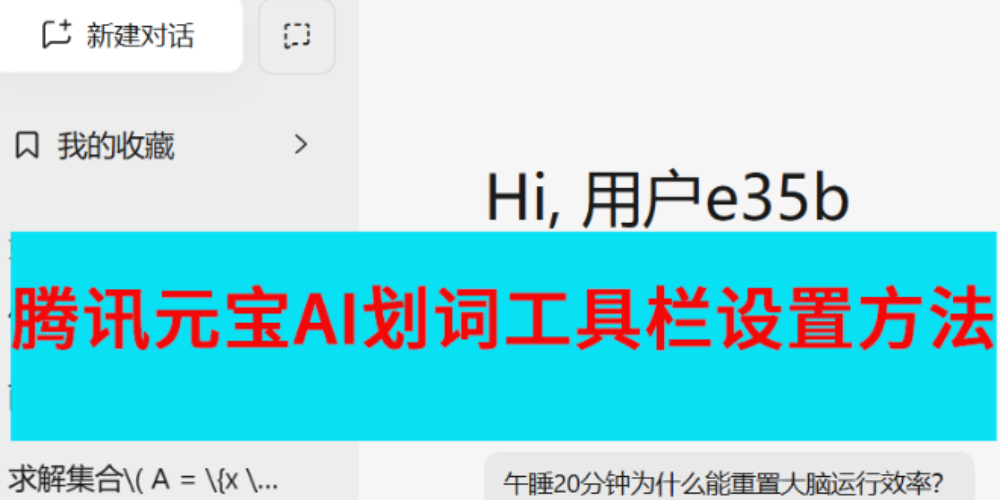
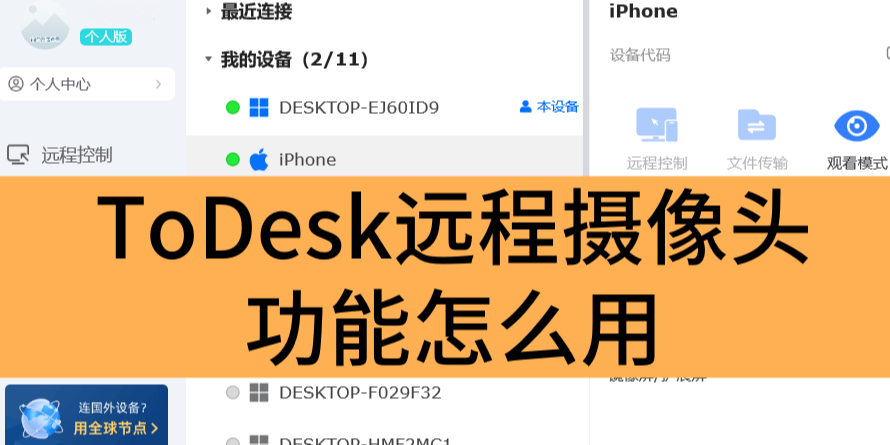
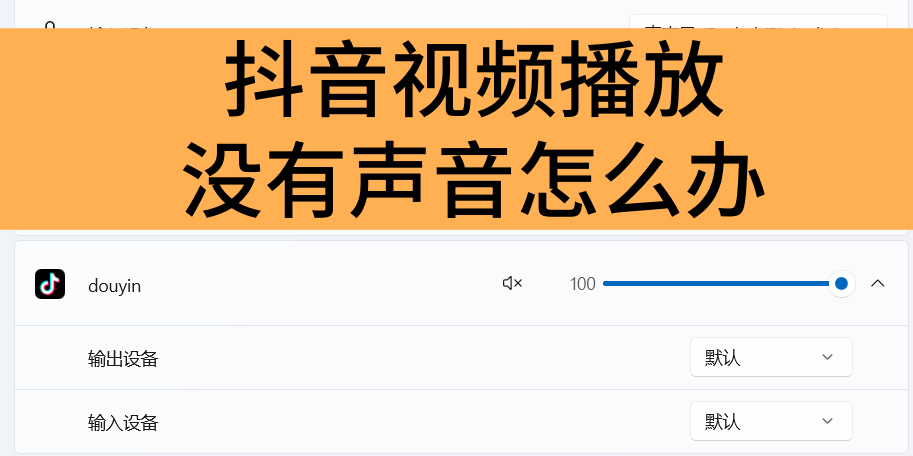
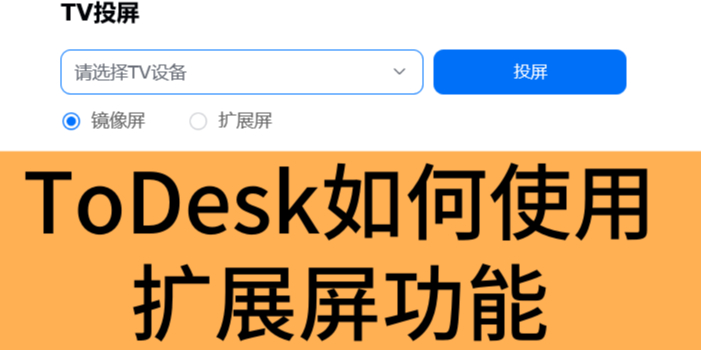





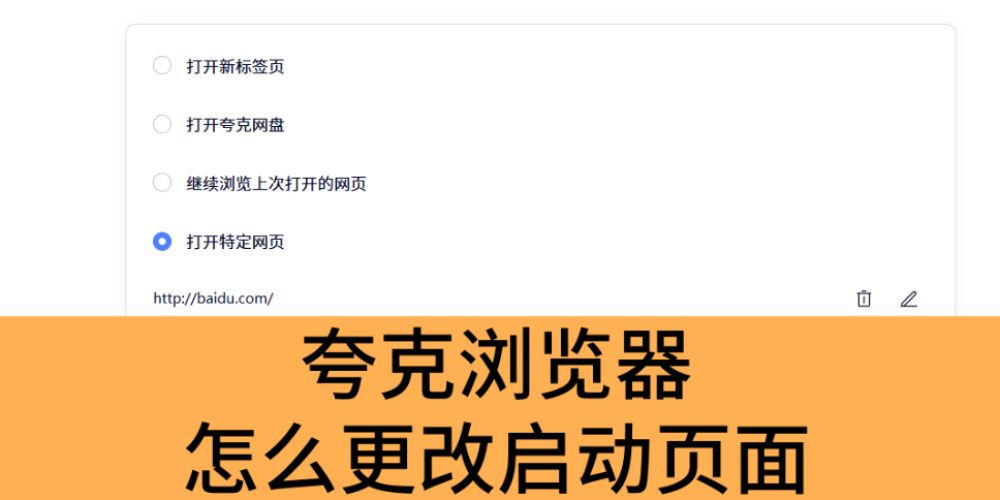

































































 X
X





目前已有0条评论